Stellar Data Recovery
- 1. Acerca de Stellar Data Recovery
- 2. Acerca de este Manual
 3. Comenzando
3. Comenzando 4. Cómo
4. Cómo- 4.1. Asignación del Acceso Total al Disco Duro
- 4.2. Restaurar Datos del Disco Duro del Sistema con High Sierra y Superior
- 4.3. Restaurar Datos de un Volumen Existente
- 4.4. Recuperar Datos de una Unidad Perdida/Partición no Asignada
- 4.5. Restaurar Datos Desde CD/DVD
- 4.6. Restaurar una Partición Perdida
- 4.7. Recuperar Datos de un Mac Que no Arranca/Ordenador Averiado
 4.8. Trabajar con Imágenes de Disco
4.8. Trabajar con Imágenes de Disco- 4.9. Vista Previa de Los Resultados de la Exploración
 4.10. Realice una Exploración en Profundidad
4.10. Realice una Exploración en Profundidad- 4.11. Guardar y Reanudar la Información de Escaneado
- 4.12. Guarde Los Archivos Restaurados
 4.13. Cambiar Preferencias
4.13. Cambiar Preferencias 4.14. Otras Opciones
4.14. Otras Opciones- 4.15. Opciones de Visualización de Los Datos de Acceso
- 5. Tipos de Archivo Compatibles
- 6. Preguntas Frecuentes (FAQ)
- 7. Acerca de Stellar

4.11. Guardar y Reanudar la Información de Escaneado
Puede guardar los resultados del escaneado de un proceso para continuar con la recuperación de datos en otro momento. Esto le permite continuar con la recuperación de datos sin tener que volver a escanear la unidad. Es aconsejable completar el escaneado antes de guardarlo, ya que siempre podrá recuperar los datos que figuran en el escaneado guardado.
Pasos para Guardar la Información del Escaneado:
-
En la ventana de Resultados del Escaneado. Pulse el botón
 Volver o cierre la aplicación.
Volver o cierre la aplicación. -
El software le pedirá que guarde la información del escaneado. Haga clic en Sí.
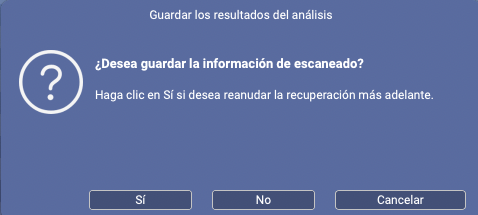
-
En el cuadro de diálogo "Desea guardar la información de escaneado", especifique la ubicación en la que desea guardar el archivo de imagen. Introduzca el nombre del archivo de imagen en el cuadro de texto Guardar como. Haga clic en Guardar.
-
Se guarda el archivo con la información del escaneado.
Nota: Si cancela un escaneado, puede guardar la información del escaneado hasta ese momento. Sin embargo, debe realizar un escaneado completo y luego guardar el resultado del escaneado.
Consejo: Se recomienda guardar el "Archivo de información de escaneado" y la "Imagen del disco duro" en ubicaciones diferentes con un nombre adecuado para que pueda volver a encontrar fácilmente el archivo deseado
Pasos para reanudar la información de escaneado guardada previamente:
Esta opción le permite reanudar la recuperación de datos a partir de un archivo de información de escaneado guardado.
-
Ejecute el software Stellar Data Recovery.
-
Haga clic en el icono
 y seleccione la opción Reanudar recuperación.
y seleccione la opción Reanudar recuperación. -
Aparecerá una ventana Reanudar recuperación con una lista de los archivos de información del escaneado almacenados en el sistema.
- Seleccione el archivo de escaneado guardado que desee continuar haciendo clic sobre él.

Nota: Si el archivo que necesita no está incluido en la lista, pulse en  Añadir y seleccione el archivo necesario.
Añadir y seleccione el archivo necesario.
-
El archivo añadido aparecerá en la ventana para reanudar la recuperación de datos. Pulse el botón
 Eliminar si desea eliminar el archivo de escaneado guardado en la lista
Eliminar si desea eliminar el archivo de escaneado guardado en la lista - Pulse el botón Inicio. Aparecerá una pantalla que muestra el proceso de escaneado.
Nota: La primera vez que escanee una unidad Catalina, Mojave, High Sierra o Big Sur con Stellar Data Recovery, debe permitir que macOS cargue una extensión firmada por Stellar Data Recovery. Para saber cómo hacerlo, consulte Restaurar datos del disco duro del sistema con High Sierra y superior
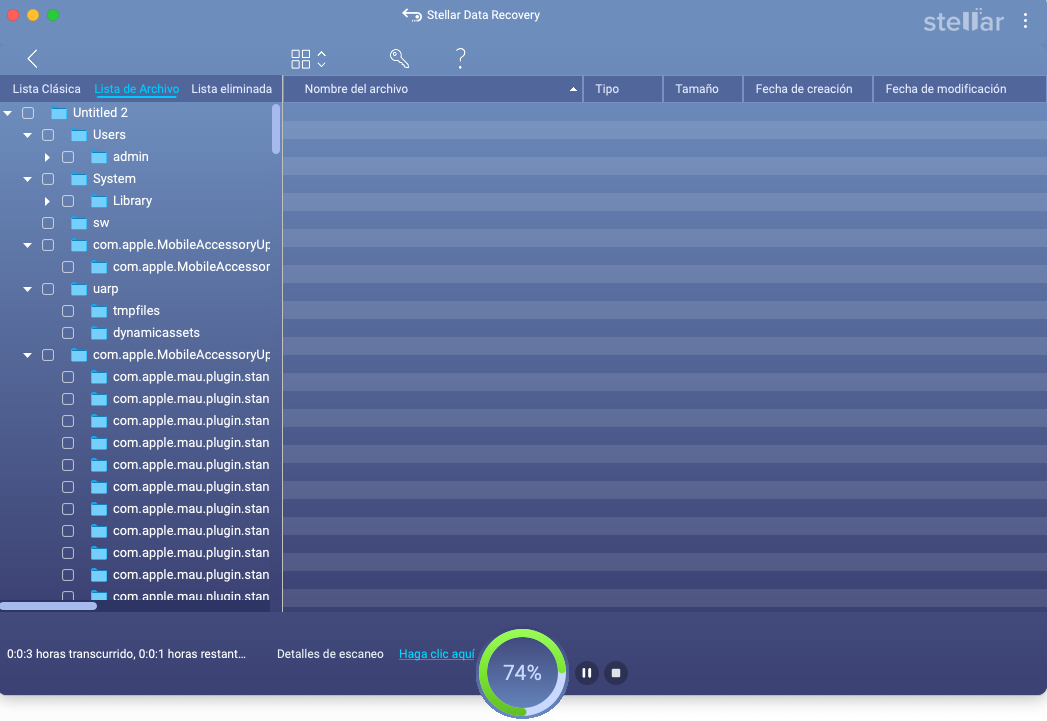
Nota: Sólo puede seleccionar un archivo a la vez para iniciar el proceso de escaneado.
- En cuanto finalice el escaneado, se mostrarán los detalles de los archivos y carpetas encontrados en un cuadro de diálogo véase más abajo:
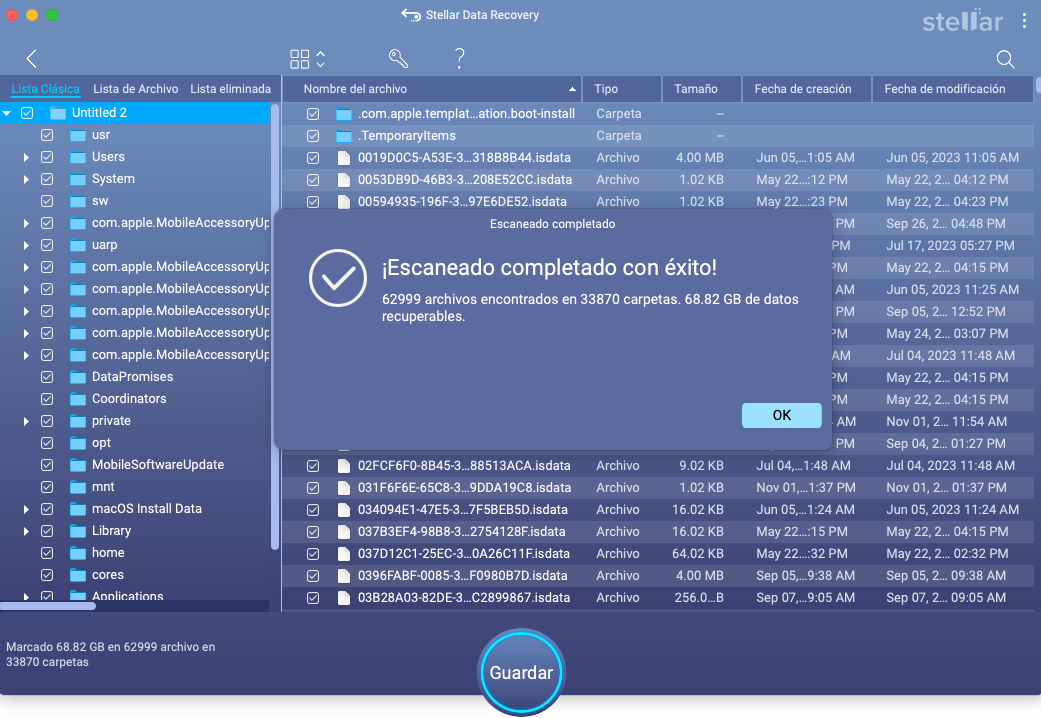
- Pulse OK.